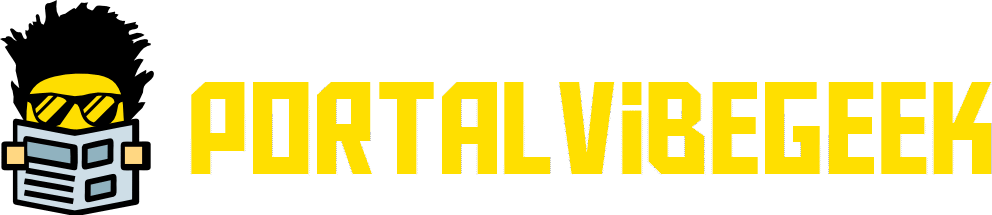Se você achou que só assistia filmes em 3D com os óculos? Se enganou com o VLC Media Player esse problema está resolvido, basta apenas assistir este tutorial simples e prático que nunca mais terá inconvenientes com tela dupla nos filmes em 3D.
O VLC Media Player é um programa criado pela empresa de reprodução de software VideoLAN, uma empresa sem fins lucrativos que cria programas de streaming de mídia criado como um projeto escolar em 1996 por alunos da escola de engenharia francesa École Centrale Paris.
A intenção do projeto era criar uma forma de assistir a filmes em PC’s (já que até aquele momento não existia programas eficientes para tal), começaram escrevendo o VLS (VídeoLAN Server) e o,VLC (VídeoLAN Client) para ler fluxos em MPEG2 conseguindo apenas em 1998.
Em 2001 desenvolvedores do mundo inteiro começaram a trabalhar no projeto que em 2003 permitiram codificar os primeiros fluxos em MPEG4 em tempo real. Até hoje o programa vive de doações dos seus amantes pelo aplicativo e seus desenvolvedores nos fornecendo atualizações a cada ano.
O VLC Media Player é um programa não somente para assistir vídeos ou ouve áudios, hoje também é um poderoso servidor para transmitir vídeo ao vivo sob demanda de várias em vários formatos para internet.
Assista o vídeo tutorial completo.
Para poder assistir aos seus filmes em 3D sem os óculos siga as instruções que deixarei abaixo, é um tutorial rápido com apenas três passos.
1ª Etapa
Primeiro abra o arquivo com o VLC Media PLayer, depois clique na aba “Ferramentas” logo em seguida em “Efeitos e Filtros” e vai abar uma pequena janela com algumas configurações. Agora iremos para segunda etapa.
2ª Etapa
Quando a janela se abrir clique na aba “Efeitos de vídeo” e depois na sub-aba “Avançado” e uma nova janela irá aparecer. Por fim basta marca a opção “Anáglifo em 3D” em seguida clique em “Salvar e depois fechar“.
3ª Etapa
Você vai perceber que a tela que estava duplicada (por necessidade em usar os óculos) vai se juntar e ficar com uma única tela a mostra também vai perceber que o vídeo vai ficar um pouco colorido por conta do efeito em 3D.
E não se esqueça que se quiser utilizar os óculos em 3D basta fazer o processo todo novamente e desmarcando a opção (“Anáglifo em 3D” assim irá duplicar a tela novamente e você poderá assistir a seus vídeos em 3D.
Caso deseja falar com a empresa vou deixar o link do suporte técnico para dicas, reclamações ou sugestões. Feed